Roy Lichtenstein, Pop-art tarzında ikonik eserleriyle tanınan, çizgi roman tarzı noktaları, canlı renkleri ve net çizgileri ile bir sanat akımı oluşturmuştur. Bu tarzdaki bir portre, tasarımlarınıza yaratıcı ve retro bir dokunuş kazandırır. Bu öğretici videosunda adım adım, Photoshop kullanarak Roy Lichtenstein tarzında bir portre nasıl oluşturacağınızı göstereceğim - raster nokta yapısından karakteristik renk vurgularına ve kontur çizgilerine kadar. Başlayalım ve fotoğrafınızı bir sanat eserine dönüştürelim!
Adım 1
Resmi Photoshop'ta açın ve Katmanlar paletinde bir Dolgu Katmanı Düz Renk oluşturun, bu katmanı beyaz renkle doldurun. Bu, orijinal fotoğraftaki şekillerin üzerine değil, biraz solmuş bir versiyonuna çizim yapabileceğiniz şekilde kontrast sağlayacaktır.
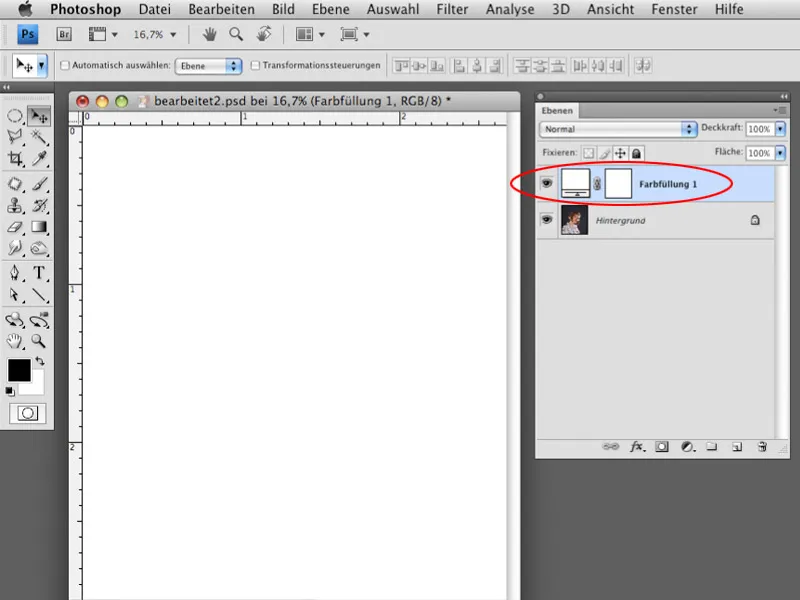
Adım 2
Dolgu Katmanı Düz Renk'in Opaklığını% 30-40'a düşürün, böylece fotoğraf hala iyi görünecektir.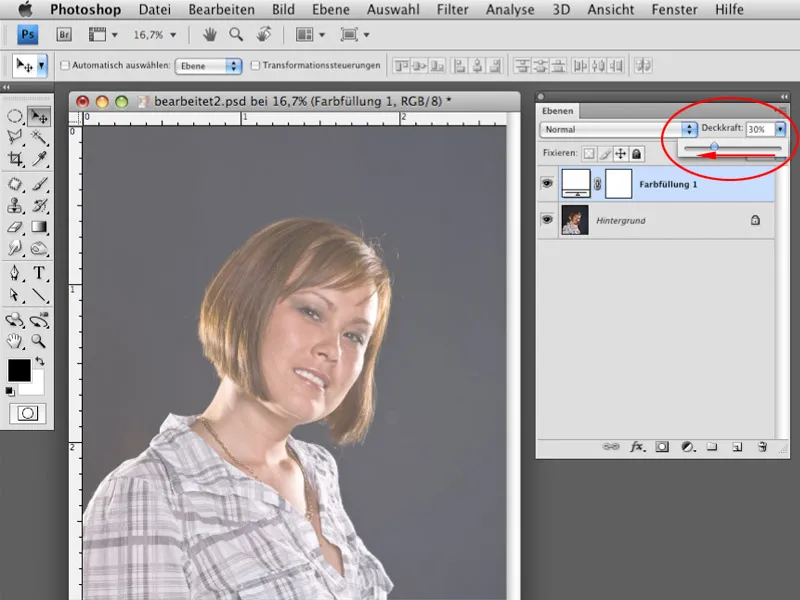
Adım 3
Lasso Aracını Seçim Eklemeye ayarlayarak seçin. Ayrıca, oluşturacağınız şekillerin konturlarının net ve bulanık olmadığından emin olmak için Yumuşak Kenar seçeneğinin 0 olarak ayarlandığını da unutmayın. Saçların konturlarını çizmeye başlayın.
Adım 4
Seçim Eklemeye seçeneği sayesinde çizgileri birden fazla seferde oluşturabilirsiniz. Bu şekilde detaylara daha iyi odaklanabilirsiniz. Yolların daha kısa kalması için küçük alanlar oluşturmak mantıklıdır.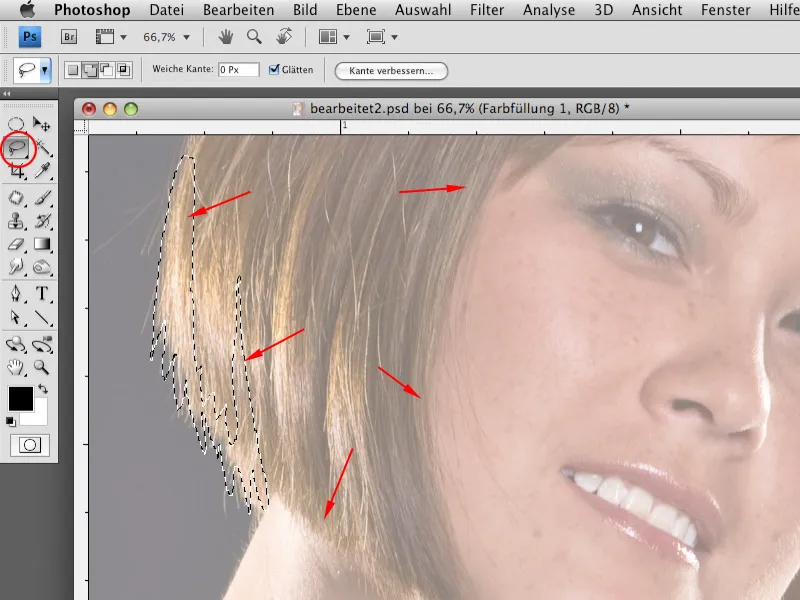
Adım 5
Yeni bir boş katman oluşturun ve arka plan rengini Siyah olarak seçin. Lasso Aracı ile konturları oluşturduktan sonra, seçilen alanları siyah renkle doldurmak için CTRL+Delete kısayolunu kullanın.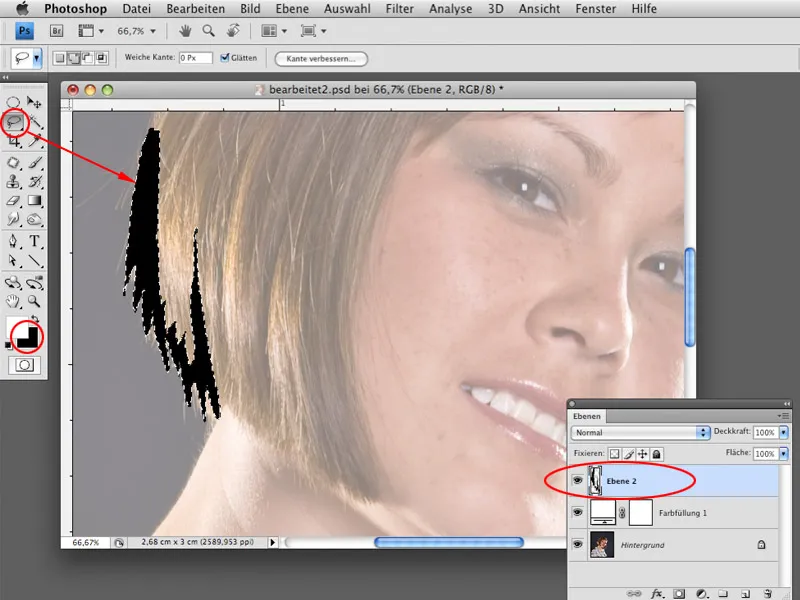
Adım 6
Şekilleri oluşturmak istediğiniz ilgili alanları seçin ve seçimi siyah renkle doldurun. Tüm konturları tek bir katmanda veya birden fazla katmanda (örneğin kafa, boyun, kıyafet vb. için farklı katmanlar) oluşturabilirsiniz.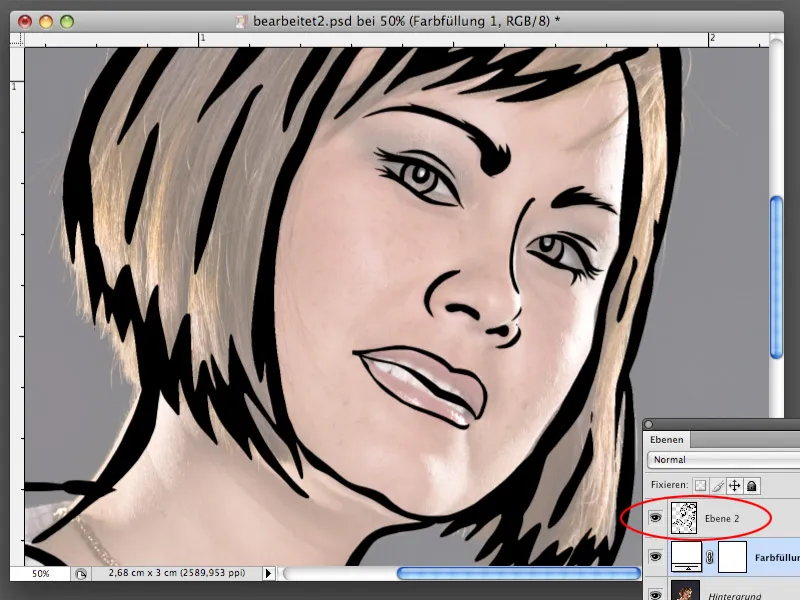
Adım 7
Lasso Aracı ile çalışırken, seçilen alanların konturlarının tam olarak düzgün oluşturulmadığı sıkça karşılaşılır. Bu bir sorun değil. Siyah konturlu alanı daha sonra düzeltebilirsiniz, böylece çizgiler daha düz olacaktır. Konturlu katmandaki seçimi, CTRL tuşuna basılı tutarak Katman küçük resmi'ne tıklayarak yükleyin. Seçim gösterildikten sonra, Konturu Düzeltme seçeneğini seçin. Konturu Düzeltme iletişim kutusunda Yuvarlatma seçeneğinin değerini yaklaşık olarak 30'a yükseltebilirsiniz. Bu, çizgileri daha pürüzsüz hale getirir. OK ile onaylayın, CTRL+Shift+I ile seçimi tersine çevirin ve gereksiz pikselleri CTRL+X ile kenarların seçiminin dışındaki katmandan kesin.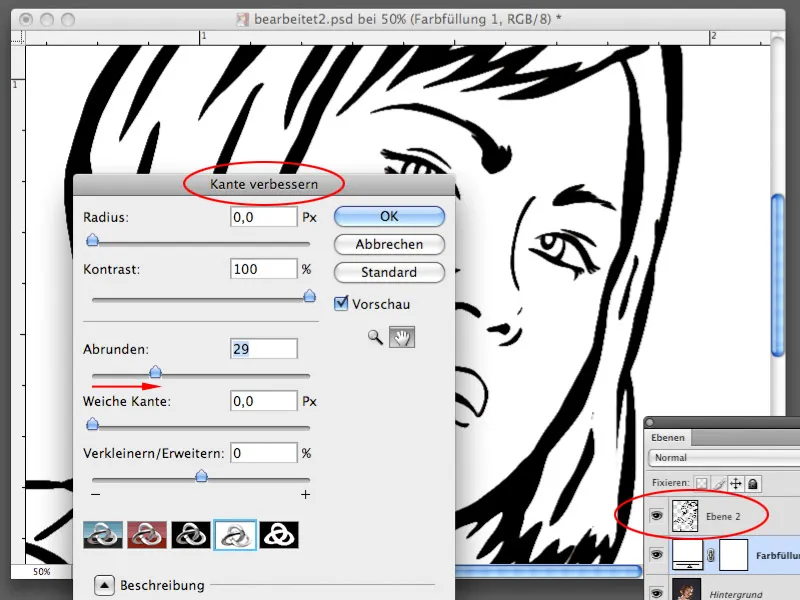
Adım 8
Bazı alanları doldurmak için noktalı desenli bir modele ihtiyacınız olacak, şimdi bunu oluşturacaksınız. Lichtenstein'ın tablolarındaki bazı alanlar tam dolgu renkleriyle değil, noktalı desenlerle doldurulmuştur. 30x30 piksel boyutunda, çözünürlüğü 300 piksel/inç olan yeni bir çalışma alanı oluşturun. Arkaplan saydam olmalıdır.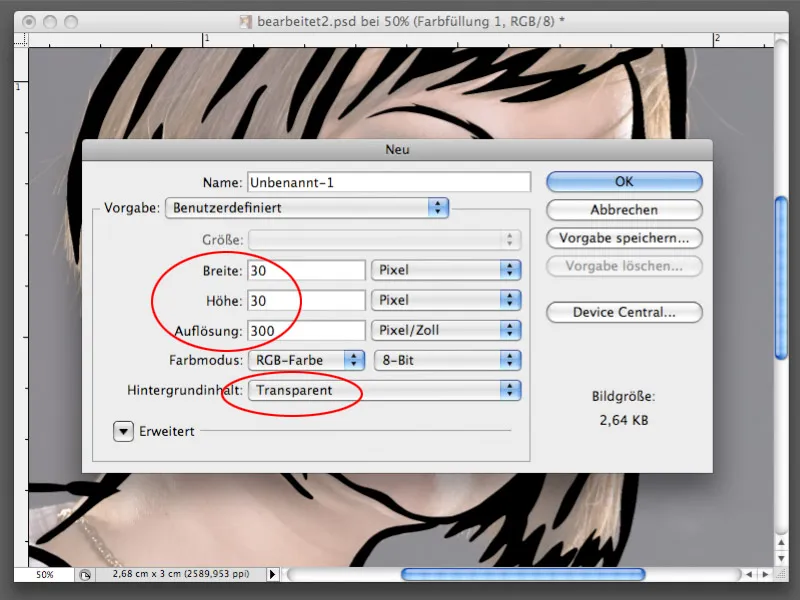
Adım 9
Yeni çalışma alanında Seçim Eliptik Aracı ile bir daire oluşturun. Daha sonra Düzenle>Katman Doldur> %50 Gri seçeneğini belirleyin. OK ile onaylayın.
Adım 10
Şimdi, daire ile dosyanın tüm alanlarını CTRL+A ile seçin ve ardından Düzenle>Musteri Belirleme seçeneğini belirleyin. Musteri Belirleme iletişim kutusunda OK ile onaylayın. Desen, Photoshop Kütüphanesinde kaydedilecek ve artık kullanılabilir. Yeni oluşturulan dosyaya artık ihtiyacınız yok, bu dosyayı kaydetmeden kapatabilirsiniz.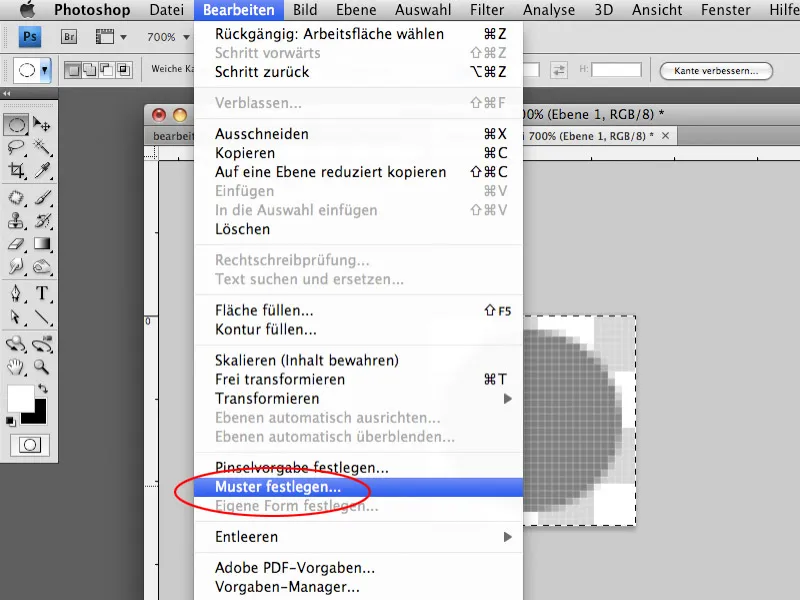
Adım 11
Bazı alanları desenle doldurmadan önce saçlı alanı düz renk ile doldurabilirsiniz. Saçlı alanı siyah çizgiyle sınırlandırdıkdan sonra o alanı seçin ve Lasso Aracı'nı kullanın.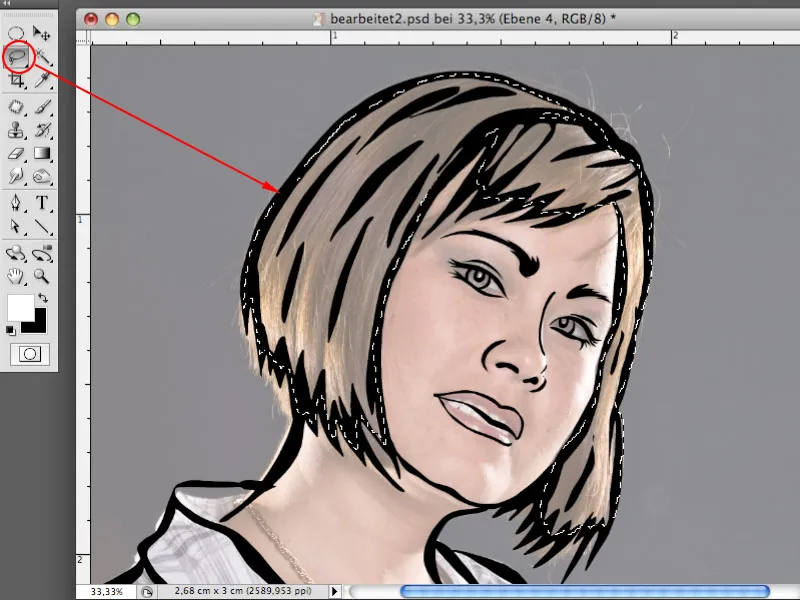
Adım 12
Siyah çizgilerin altına yeni bir boş katman oluşturun ve bu katmandaki seçili alanı sarı renk (veya tercih ettiğiniz başka bir renk) ile doldurun.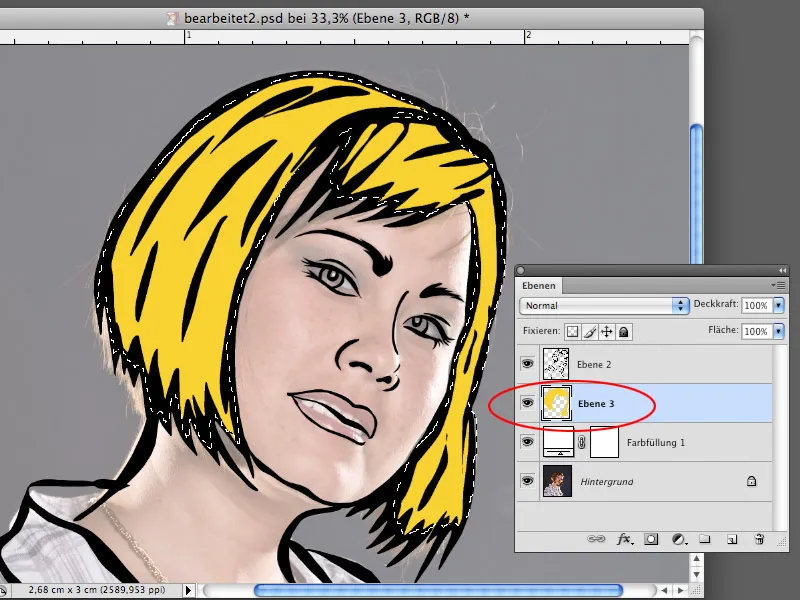
Adım 13
Şimdi modelin yüzünü seçin ve siyah çizgi katmanının altına yeni bir boş katman oluşturun. Düzenle>Alanı Doldur>Kendi Desenim seçeneğini kullanarak daha önceden oluşturduğunuz gri daireler deseni ile bu alanı doldurun. Bu henüz cilt rengi olarak kullanılacak renk değil, ancak bu durum değişecek. Gri rengi özellikle seçtik, çünkü istenilen herhangi bir renge dönüştürülebilir.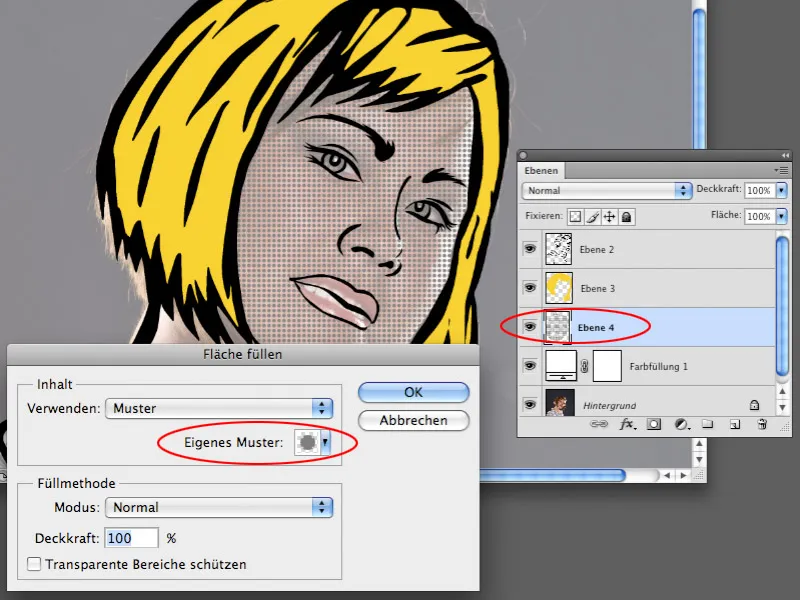
Adım 14
Doldurmayı seçtiğiniz desen katmanı için Resim>Düzeltmeler>Renk Denge seçeneğine gidin. Orta Tonlar bölümünde Gri, Sarı ve Magenta renklerini güçlendirerek gri rengi daha kırmızımsı bir renge dönüştüreceksiniz.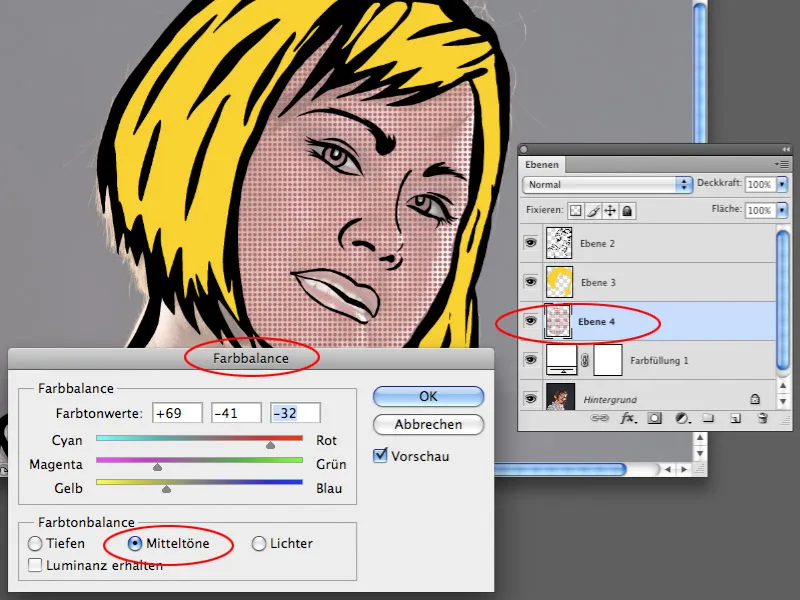
Adım 15
Renk Denge penceresinde Aydınlıklar bölümüne geçin. Burada da cilt renginin gerçek cilt rengine benzemesi için gereken düzeltmeleri yapın. Eğer renk çok koyu ise parlaklığı Ton Değer Düzenleme veya Değişim Eğrileri ayarları ile düzeltebilirsiniz.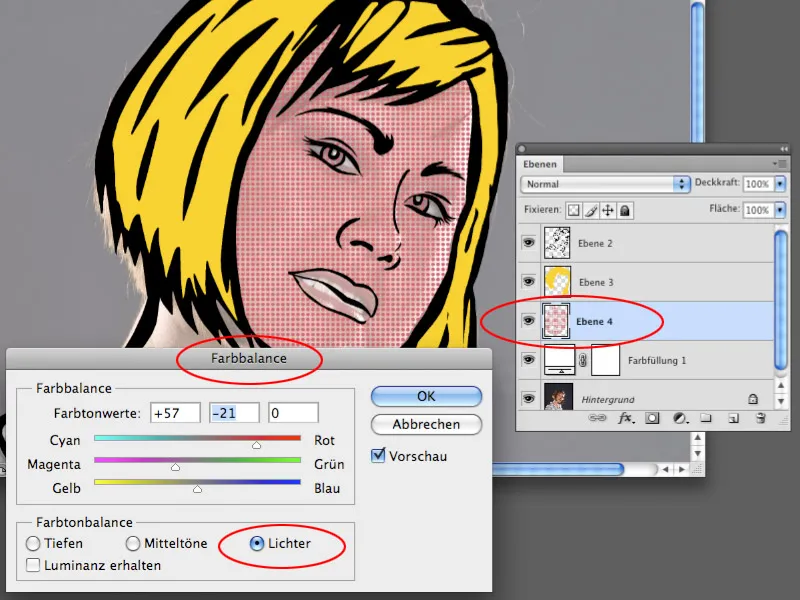
Adım 16
Adımlar 13-15'te anlatıldığı şekilde, desen doldurmaları yaparak tüm alanlara istediğiniz renkleri uygulayabilirsiniz.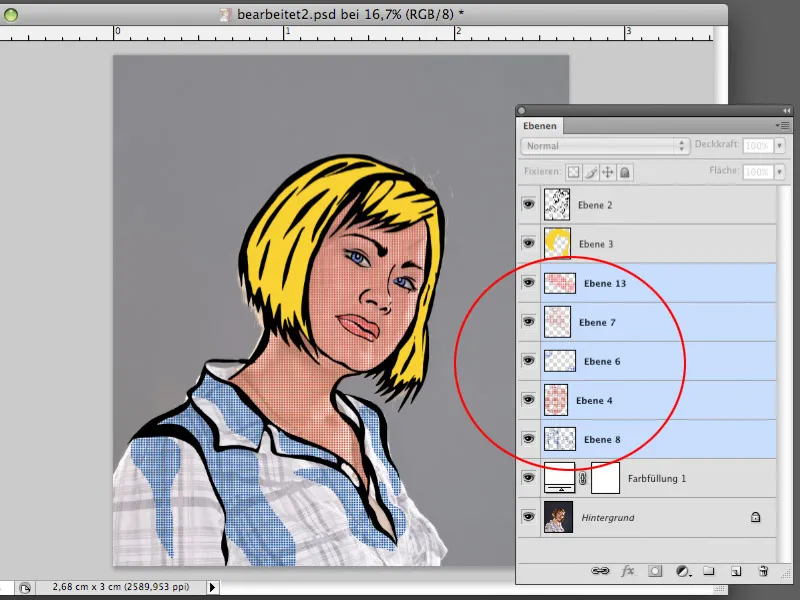
Adım 17
Orijinal fotoğraf katmanını ve düz renk dolum katmanını şimdilik gizleyin. Gizlenen katmanların üstüne yeni bir boş katman oluşturun. Kadın figürünü içine alacak ancak siyah çizginin sınırlarını aşmayacak şekilde Lasso Aracı ile bir şekil oluşturun. Bu seçili alanı yeni oluşturduğunuz katman üzerine beyaz renkle doldurun.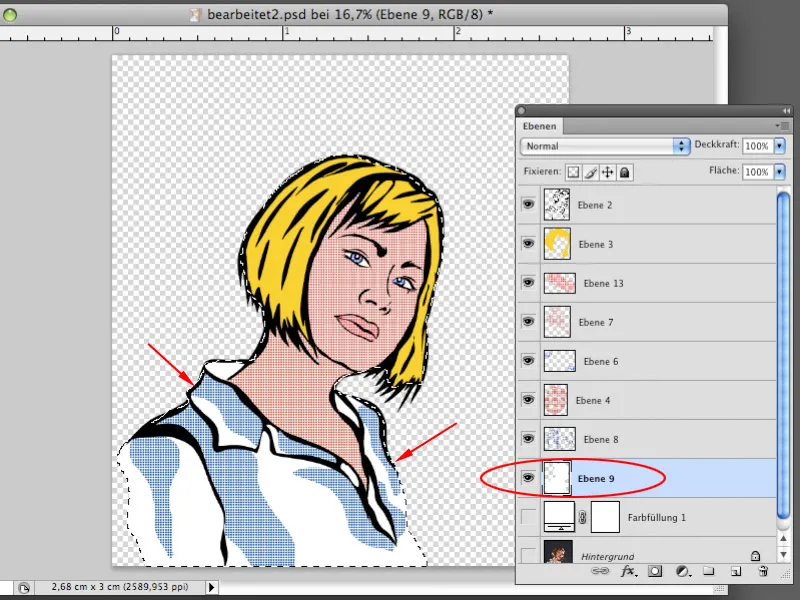
Adım 18
Orijinal fotoğraf ve düz renk katmanlarını tekrar görünür yapın. Düz renk dolum katmanını şimdi Beyaz yerine başka bir renk, örneğin koyu kırmızı ile doldurabilirsiniz. Dolum katmanı Ebenenminiatur'üne çift tıklayarak istediğiniz renk tonunu Renk Seçici'den belirleyin. Dolum katmanının Opaklık değerini %100 yapın. Şimdi orijinal fotoğraf dolum katmanının arkasında ve görünmez durumunda olacak.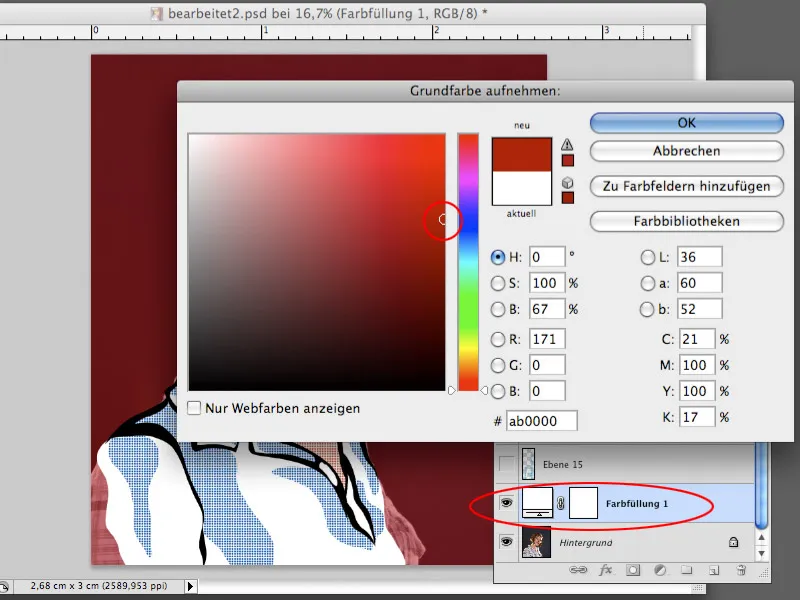
Adım 19
Kendi arka planınızı tasarlamaya başlayın. Roy Lichtenstein'ın resimlerinde genellikle kent arka planları bulunur, bu arka planlarda genellikle gökdelenler, pencere çerçeveleri veya diğer şehirsel unsurlar bulunur. Daha sonra pencere çerçeveleri gibi görünecek bazı dikdörtgenler seçmek için Seçim Alanı Aracı'nı kullanabilirsiniz. Seçimi oluşturduktan sonra yeni bir katman oluşturun ve istediğiniz renkle, örneğin Siyah ile doldurun.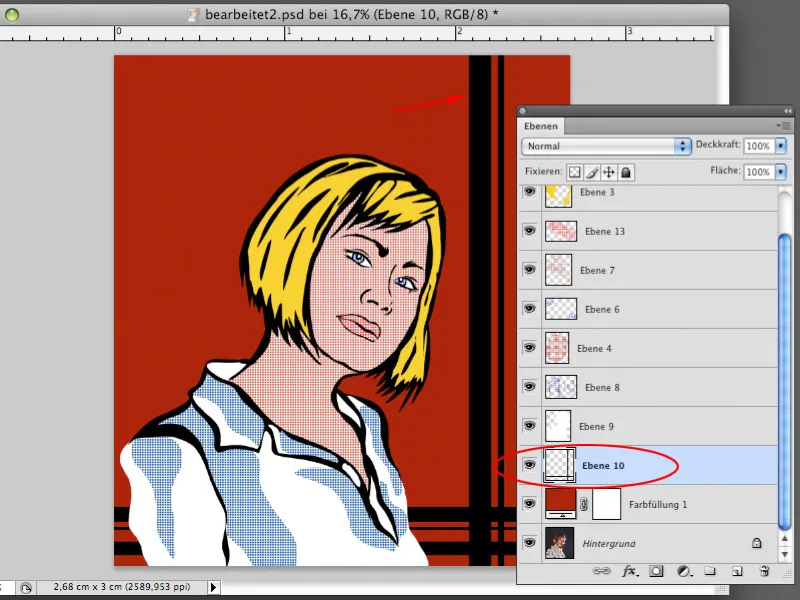
Adım 20
Başka boş bir katman oluşturun. Aynı şekilde, gökdelen gibi görünecek şekiller oluşturabilirsiniz. Seçim Alanı Aracı ve Çokgen Lasso Aracı araçlarını kullanabilirsiniz. Her ikisi de mimari unsurlar için uygun olan doğru çizgileri çizer. Seçimi renkle doldurun.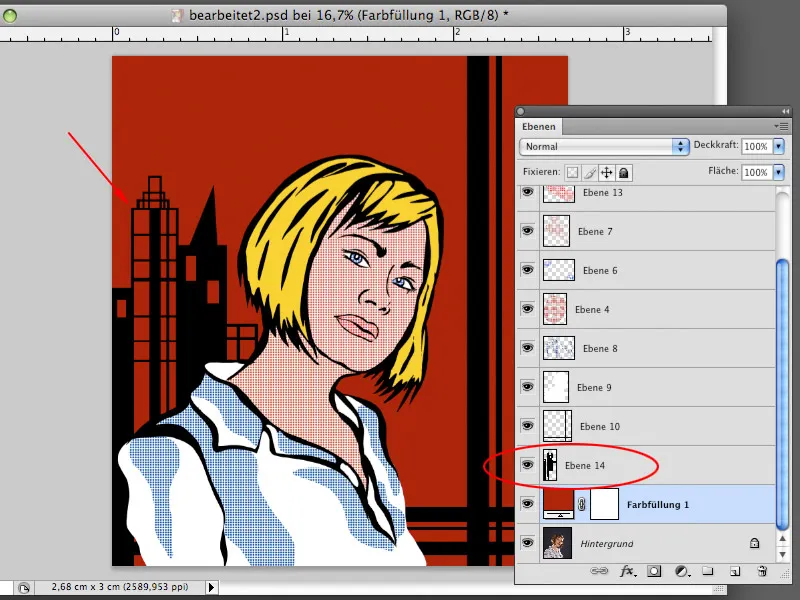
Adım 21
Bilgi sahibi olduğunuz tekniklerle gerekli olan tüm arka plan şekillerini oluşturabilirsiniz. Bazı şekilleri düz renklerle doldururken diğerlerini oluşturduğunuz desenle doldurabilirsiniz. Desen doldurmalardaki renkleri istediğiniz gibi belirleyebilirsiniz.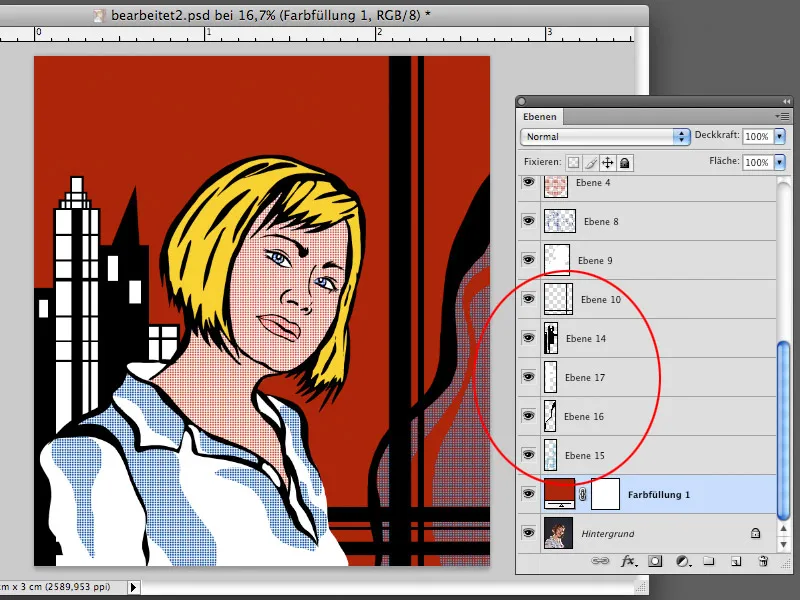
Adım 22
Roy Lichtenstein'in eserleri genellikle resme genişletilmiş bir anlam katan konuşma balonları ile donatılmıştır. Bizim resmimizde de metinli bir konuşma balonu eksik olmamalı. Seçim Elips Aracı ve Çokgen Lasso Aracı ile ekran görüntüsünde görüldüğü gibi bir seçim oluşturun. Başka bir yeni katman oluşturun ve bu katmanı siyah renk ile doldurun. Bu katman konuşma balonunun çerçevesi olarak hizmet edecektir.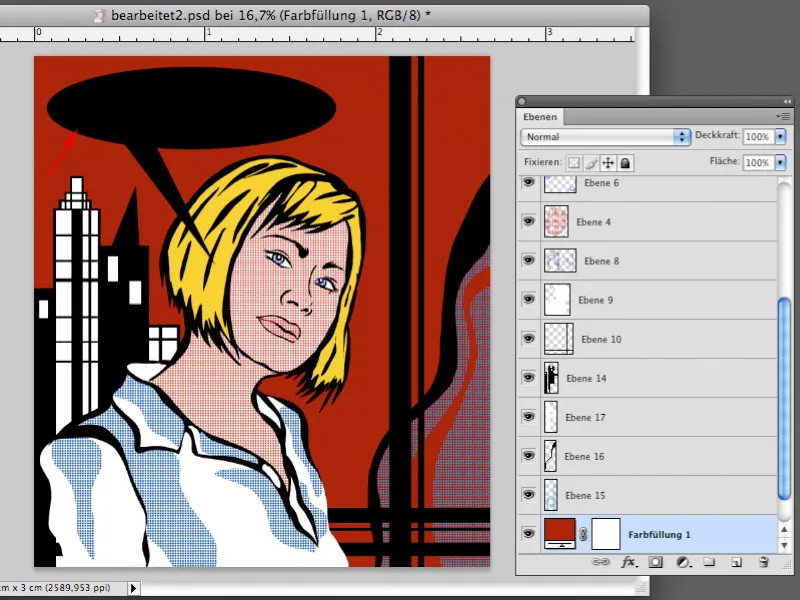
Adım 23
Önceki oluşturulan ile benzer bir şekle sahip yeni bir seçim oluşturun, sadece daha küçük. Siyah konuşma balonu katmanının üzerine yeni boş bir katman oluşturun ve bu seçimi beyaz renk ile doldurun. Konuşma balonu şimdi çizgi romanlardan tanıdığınız gibi.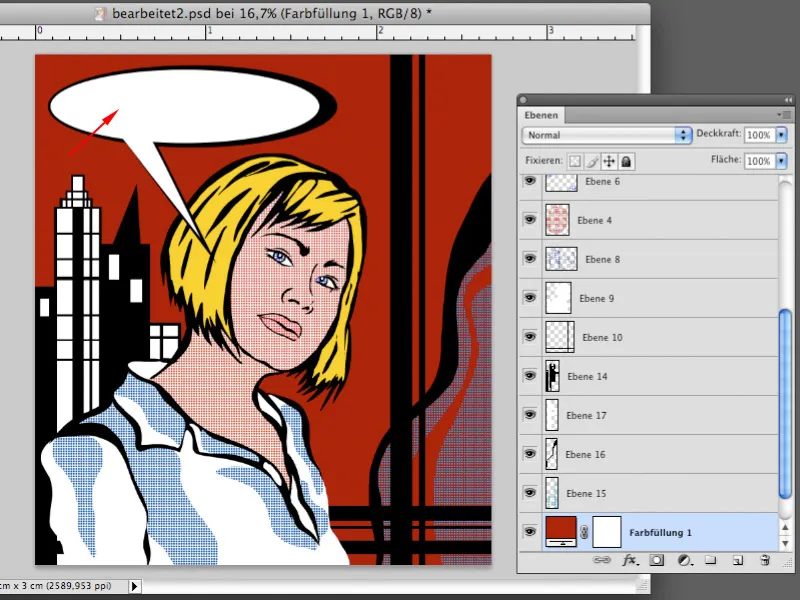
Adım 24
Artık konuşma balonu içinde Metin Aracı ile bir cümle oluşturabilirsiniz. Bunun için, Comic'e uygun bir yazı tipine ihtiyacınız var, örneğin Tekton Pro. Metni yazın, cümle boyutunu ve açısını ekran görüntüsünde görüldüğü gibi Düzenle>Serbest Dönüş ile ayarlayın. Sanat eseriniz tamamlandı.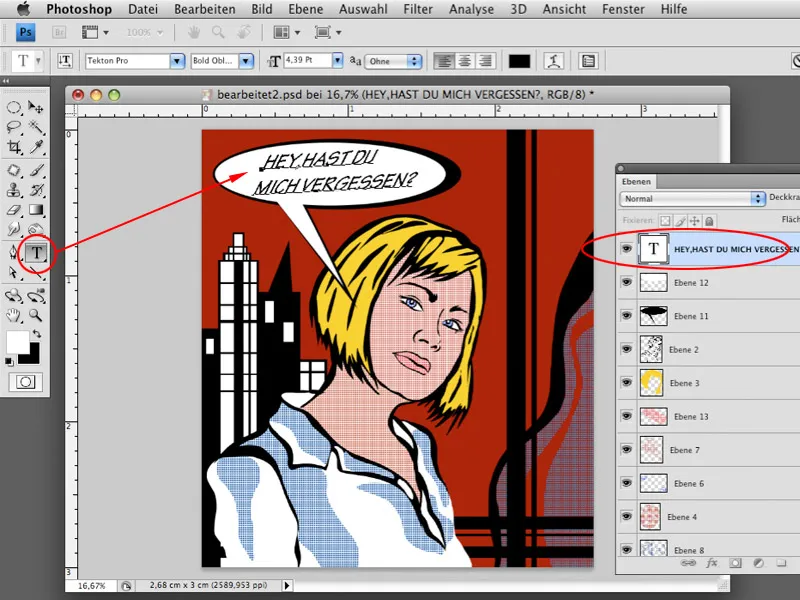
Ve işte tamamlanmış resim:



